一.基础操作
1.什么是shell?什么是Kernel?
1.Shell(壳),是为使用者提供操作界面的软件(命令解析器)。
用于保护内核,shell接收用户命令,调用相应的程序,类似于Dos下的command.com和cmd.exe。
shell分为图形界面shell(Graphical User Interface shell,即GUI shell)和命令行式shell(Command Line Interface shell,即CLI shell)。
2.Kernel(内核),是操作系统的核心程序。负责管理系统的进程、内存、设备驱动程序、文件和网络系统。(ps:Linux是内核,不是操作系统。)
2.虚拟机运行环境
1.虚拟机(Virtual Machine):通过软件模拟的具有完整硬件系统功能的、运行在一个完全隔离环境中的计算机系统。
2.控制虚拟机的方法
rht-vmctl 命令(指令+参数)–真机运行
桌面单机右键打开shell

进入shell界面
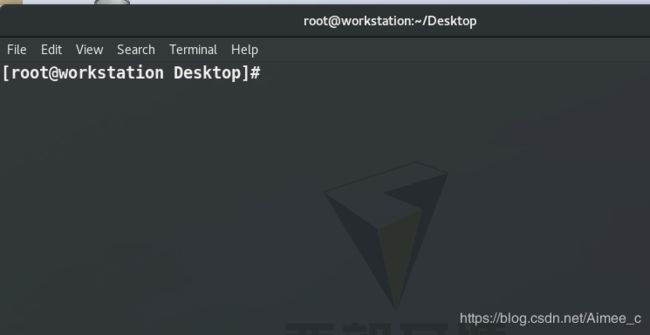 开启虚拟机
开启虚拟机

控制虚拟机的方法

3.命令行执行命令
示例:[kiosk@foundation0 Desktop]$空格空格
1.提示符
kiosk
开启shell的用户
@
分隔符
foundation0
主机短名称
Desktop
当前工作目录的基本名称
$
身份提示符
(ps:$为普通用户,#为超级用户,如root)

2.命令要在提示符之后输入,否则无效,可用ctrl+c释放命令,用tab补齐命令。
3.参数:用来制定命令的特定功能(可加可不加),参数中“-”表示单词缩写,“–”表示单词全拼。使用参数时-a -b -c=-abc-bca=-cba
4.Shell中的快捷键
快捷键
作用
Ctrl+c
取消命令执行
Ctrl+d
关闭当前shell
Ctrl+Shift+n
打开一个新的shell
Ctrl+Shift+t
打开一个新的页面
Ctrl+a
快速移动光标到命令行首
Ctrl+e
快速移动光标到命令行尾
Ctrl+u
从光标所在位置删除到行首
Ctrl+k
从光标所在位置删除到行尾
Ctrl+Shift+c
复制
Ctrl+Shift+v
粘贴
5.Shell中历史的调用
history
查看历史记录
history -c
清空当期shell中的历史
调用方法
效果
上下键
逐行调用
!数字
指定行调用
!字母
指定字母首字母调用(最近的)
Ctrl+R+关键字
指定关键字调用(最近的)
实验:查询历史并清空
 实验:历史的调用
实验:历史的调用


!字母 ——指定字母首字母调用(最近的

Ctrl+R+关键字——指定关键字调用(最近的)

二.Linux下的文件管理
Linux对系统的管理就是对文件的管理——对文件的增删查改。
1.文件的建立和删除
1.Linux下对文件建立
新建文件 touch file2 file2...
新建目录 mkdir dir1 dir2....
注意:
mkdir -p dir1/{cc,dd} 新建目录dir1下并列目录cc和dd
mkdir -p dir1/d2/d3 新建嵌套目录
touch的作用:(1)一般用于新建文件 (2)修改文件的时间戳、时间标识
实验:


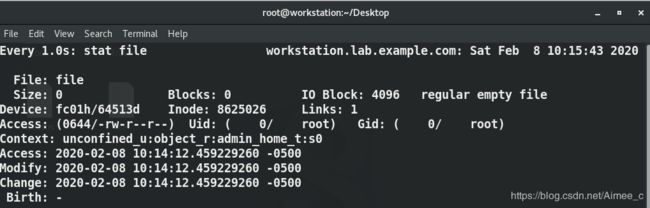
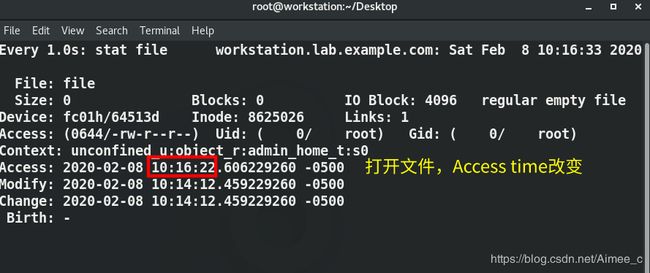



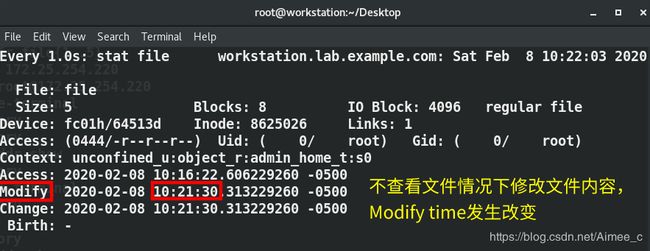
2.Linux下对文件删除
删除文件 rm -f file1 file2....
删除目录 rm -fr dir1 dir2....
3.实验



2.文件编辑
Linux文本编辑方式:(1)gedit (2)vim
gedit是图形的文本编辑,可直接编辑文件,类似于Windows中的记事本
vim是Linux中常用的文本编辑工具(另一个为emacs)
例:gedit界面
 例:vim界面
例:vim界面
2.1 vim的使用 vim file
i进入插入模式,esc推出插入模式,:wq保存退出
2.2 vim设置工作参数(命令模式下)
例:set nu 此设定为临时设定,vim关闭后设定消失
实验:vim设定工作参数
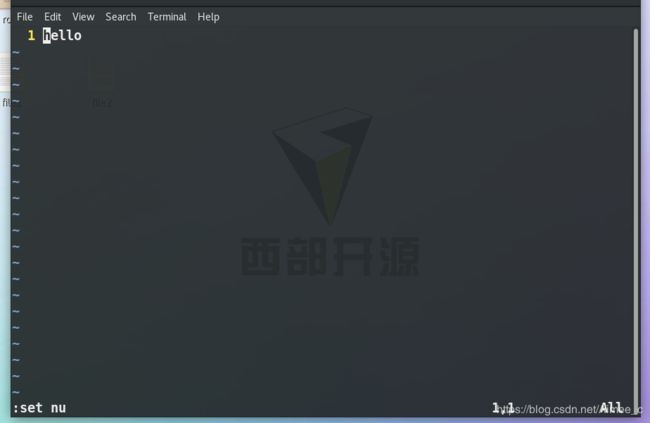
vim下永久设定
vim ~/.vimrc——针对当前用户下设定
vim /etc/vimrc——针对所有用户下设定:
(1)vim ~/.vimrc
实验:vim当前用户下的的永久设定
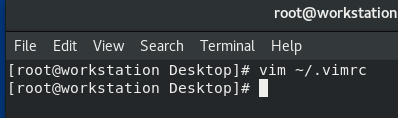
 (2)vim /etc/vimrc
(2)vim /etc/vimrc
实验:vim的所有用户永久设定
 2.3 vim中的字符搜索------关键字
2.3 vim中的字符搜索------关键字
高亮显示关键字
/关键字
撤销高亮
:noh
检索关键字
n向下匹配,N向上匹配
实验:搜索关键字e(会高亮显示)

2.4 vim中的字符管理
复制:yl(复制一个字符) yw(复制一个单词) yy(复制一行)
删除:dl (删除一个字符) dw (删除一个单词) dd (删除一行)
剪切:cl (减掉一个字符) cw(减掉一个单词)cc(减掉一行)
(Ps:剪切会进入插入模式)
粘贴: p
撤销: u
恢复:Ctrl+R
2.5 vim可视化模式
命令模式下Ctrl+V进入
2.6 vim中字符的替换
:%s/原字符/替换字符/g %表示全文所有的行,g表示所出现原字符的列
示范:
:%s/a/@/g
替换全文中的a为@
:1,5s/cc/dd/g
替换1-5行中的cc为dd
:/aw/,/ct/s/t/tt/g
替换aw到ct间的t为tt
实验:替换ct到cl间的ass为ufo :/ct/,/cl/s/ass/ufo/g


2.7 vim的分屏功能
Ctrl+W S
上下分屏
Ctrl+W V
左右分屏
Ctrl+W C
关闭光标所在屏幕
Ctrl+W上下左右
光标移动
:sp file2
同时编辑当前文件和file2
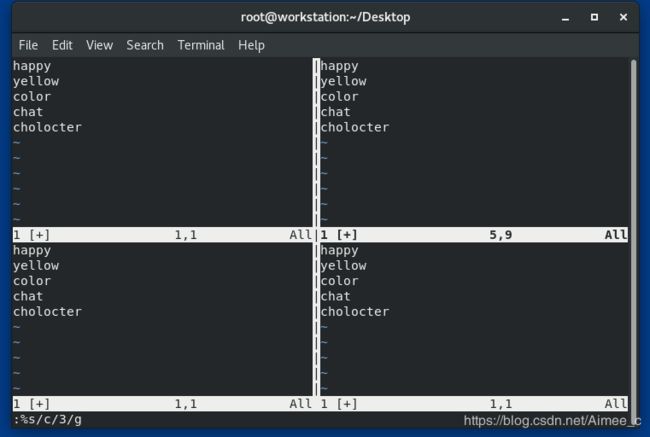

2.8 命令模式下光标的移动
gg
光标移动到文件第一行
G
光标移动到文件最后
:数字
光标移动到指定行
2.9 vim的编写模式
i
光标所在位置插入
I
光标所在行行首插入
o
光标所在行下一行插入
O
光标所在行上一行插入
a
光标所在字符下一字符插入
A
光标所在行行尾插入
s
光标所在字符删除并插入
S
光标所在行删除并插入
2.10 vim的退出模式
:q
文件没有改动仅查看退出
:wq
退出保存
:q!
强制退出不保存
:wq!
强制退出保存,对只读文件编写时使用
vim异常退出
只有(D)elete it可以删除 .swp文件
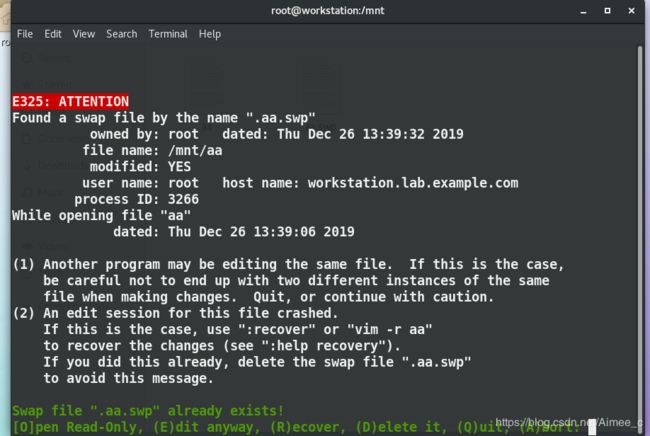
3.文件的查看
3.1 cat(显示文件具体内容)
cat file
显示文件的所有内容
cat -b file
显示文件的内容及行号,不统计空行
cat -n file
显示文件的内容及行号,统计空行
tac
倒显示文件的所有内容



3.2 less(具有分页浏览功能)
具体操作:
上/下
逐行移动
pageup/pagedown
逐页移动
/关键字
高亮显示关键字
v
进入vim模式,:wq退回less模式
q
退出


3.2 head&tail(会显示空行)
head file
默认显示文件前10行
head -n 3 file
显示文件前3行
tail file
默认显示文件后10行
tail -n 5 file
显示文件后5行
tail -f file
监控文件后10行变化,用于监控系统日志


4.文件的复制及移动
4.1 文件的复制
cp 源文件 目的地文件
复制文件,当目的地文件存在会有询问
cp -r 源目录 目的地目录
复制目录到目录中
cp 源文件1 源文件2 目的地目录
复制多个文件到一个目录中(目的地目录必须存在)
cp -r 源目录1 源目录2 目的地目录
复制多个目录/文件到一个目录(目的地目录必须存在)
4.2 文件的移动
相同分区的移动是重命名的过程,不同分区的移动是复制删除过程
mv 源文件 目的地文件
相当于重命名,文件存在会被覆盖
mv 源目录 目的地目录
不需要参数

5.文件统计
5.1 file 查看文件的真实类型(文件类型由文件内容决定)
5.2 wc统计文件的字数,字符数,行数
wc -l file
查看文件行数
wc -w file
查看文件字数
wc -m file
查看文件字符数
wc -c file
查看文件字节数(文件大小)
6.Linux系统中文件寻址
6.1 文件的地址
绝对路径
文件在系统的真实路径,以/开头
相对路径
当前系统所在目录的一个文件夹 ,短,不以/开头
6.2 路径的命令
pwd
显示路径
cd
切换路径到指定目录
cd -
当前目录和之前所在目录之间切换
cd ..
进入当前目录的上级目录

~
当前用户家目录
~username
指定用户的家目录
~+
当前目录
~-
进入当前目录之前所在目录(olddir)cd - 中的-
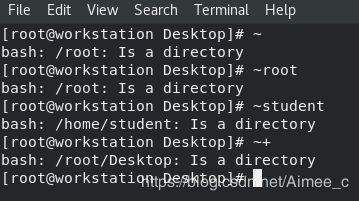 6.3 文件信息查看
6.3 文件信息查看
ls -l file
文件属性
ls dir
目录中包含的内容
ls -d dir
目录本身
ls -a dir
所有文件包含隐藏的
ls -S dir
查看并按照大小排序
ls -s dir
查看文件大小
7.Linux系统中文件批处理
?
匹配单个字符
[[:alpha:]]
单个字母
[[:lower:]]
单个小写字母
[[:upper:]]
单个大写字母
[[:digit:]]
单个数字
[[:punct:]]
单个符号
[[:space:]]
单个空格
[[:alnum:]]
单个数字或字母
[[:punct:][:upper:]]
单个符号或单个大写字母

8.Linux系统中的跟文件系统的层级结构
FHS(Filesystem Hierarchy Standard)
/
根目录,系统顶级目录
/bin&/sbin
/bin所有用户可执行的文件,/sbin系统管理命令程序,只有root用户可以执行
/boot
系统启动引导过程中加载的文件存放目录
/dev
系统设备文件存放路径
/etc
系统程序的配置文件
/home&/root
普通用户家目录集合&超级用户家目录
/lib&/lib64
系统存放的库
/media&/mnt
临时设备挂载点/系统磁盘的临时设备挂载点
/opt
系统默认第三方软件安装的位置
/proc&sys
进程和内核相关参数&内核参数目录
/srv&/var
当前主机系统服务提供的数据&经常变化的系统数据
/tmp
系统临时文件存放目录
/usr
全局共享只读资源
/run
当前运行进程相关数据





















 5174
5174











 被折叠的 条评论
为什么被折叠?
被折叠的 条评论
为什么被折叠?








